|
قوائم (فيجوال استوديو دوت نت)
|
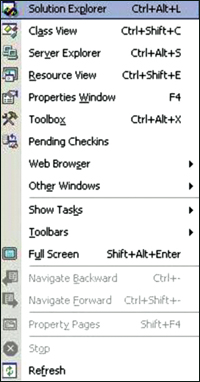
إعداد: عاطف عوض
نستكمل اليوم الحديث عن بيئة التطوير IDE في(في بي دوت نت) وموضوع هذه الحلقة هو القوائم، وليس سرا، بطبيعة الحال، أن تكون قائمة (في بي دوت نت) قائمة ديناميكية وهو ما يعني أن العناصر سوف تضاف أو تحذف حسب جريان العمل في المشروع وحسبما تريد أن تفعل بالضبط.
وإذا ما نظرنا إلى صفحة البدء فإننا سنجد أن شريط القوائم menu bar يضم كلا من القوائم التالية: قائمة ملف File وتحرير Edit وعرض Edit وأدوات Tools وإطار Window ومساعدة Help كما يتضح في الصورة.
ولكن عندما نبدأ في العمل في المشروع فإنه ستظهر قوائم(في بي دوت نت) الكاملة كما في الصورة وسنجد أن العناصر التالية قد أضيفت إلى القائمة وهي: مشروع Project وبناء Build وترجمة Debugوبيانات Date وتنسيق Format.
ولن نقوم في هذه المرحلة بشرح كل هذه العناصر بالتفصيل، ولكننا عوضا عن ذلك سنقدم استعراضا سريعا لوظيفة ومهمة كل قائمة.
قائمة ملف File :
يبدو أن كل برنامج يعمل في الويندوز يحتاج إلى قائمة ملف يستطيع المستخدم إغلاق هذا البرنامج عن طريقها! وهذه القائمة تتيح أيضا فتح وإغلاق ملفات مفردة أو مشاريع بأكملها.
قائمة تحرير Edit :
وهي مثلها مثل أي قائمة تحرير في برامج مايكروسوفت تتيح لك خيارات التراجع Undo والإعادة Redo والقص Cut والنسخ Copy واللصق
قائمة عرض View :
تتيح لك وصولا سريعا إلى النوافذ التي تكون بيئة التطوير IDE مثل نافذة مستعرض المشروع Solution Explorer ونافذة الخصائص Properties ونافذة المخرجات Output ومربع الأدوات Toolbox.. الخ.
قائمة مشروع Project :
تتيح لك نافذة مشروع إضافة ملفات إضافية مختلفة إلى تطبيقك.
قائمة بناء Build :
تصبح هذه النافذة مهمة عندما تنتهي من مشروعك وتريد أن تشغله بعيدا عن بيئة (في بي دوت نت) كأن يعمل المشروع أو البرنامج مباشرة عن طريق قائمة ابدأ Start كأي برنامج آخر علي جهازك مثل برنامج الورد أو الأكسل.
ترجمة debug :
تتيح لك هذه القائمة ببدء أو إيقاف تشغيل مشروعك ضمن بيئة تطوير(في بي دوت نت) كما أنها تتيح لك الوصول إلى مترجم (في بي دوت نت) Visual Studio. NET debugger وهذا المترجم يتيح لك بدوره الولوج إلى الكود أثناء اختباره أو تشغيله لرؤية كيف يعمل ومستوى فعاليته.
قائمة البيانات Data :
تتيح لك هذه القائمة استخدام المعلومات المتوافرة في قواعد البيانات، وهي لا تظهر إلا إذا كنت تعمل في الجزء المرئي من المشروع (عندما يكون كارت التصميم Design هو الكارت النشط في النافذة الرئيسية) وليس عندما تكون في وضع كتابة الكود.
قائمة تنسيق Format :
لا تظهر هذه النافذة أيضا إلا إذا كنت تعمل في الجزء المرئي من المشروع. وتتيح لك عناصر هذه القائمة مشاهدة الطريقة التي سوف يرى بها عملاؤك (المستخدمون) البرنامج الذي تقوم بتطويره.
قائمة أدوات Tools :
تحوي هذه القائمة أوامر من شأنها ضبط بيئة تطوير برنامج (في بي دوت نت) كما أنها تربط بأدوات خارجية أخري قد تكون قمت بتحميلها وتثبيتها مثل الأدوات المساعدة لبرنامج (في بي دوت نت) من إنتاج شركات أخرى غير مايكروسوفت Third Party والتي تتيح لك القيام بمهام معينة.
قائمة إطار Window :
وهي بالطبع قائمة قياسية تجدها غالبا في أي برنامج يعمل على الويندوز وهي تتيح كما نعلم فتح أكثر من نافذة (برنامج مثلا) في نفس الوقت، وتتيح لك الأوامر الموجودة في هذه القائمة تغيير طريقة عرض النوافذ في بيئة التطوير IDE.
Paste والحذف Delete.
قائمة مساعدة Help :
تتيح لك الوصول إلى ملفات مساعدة(في بي دوت نت)، وهناك طرق عديدة للوصول إلى هذه الملفات منها علي سبيل المثال محتويات المساعدة Content أو الفهرس Index أو البحث Search.
وهناك بالطبع خيارات تتيح لك الوصول إلى موقع مايكروسوفت على الإنترنت للحصول علي تحديث لبرنامج (في بي دوت نت) أو الإبلاغ عن أية مشاكل.
.....
الرجوع
.....
| |
|
|
توجه جميع المراسلات التحريرية والصحفية الى
chief@al-jazirah.com عناية رئيس التحرير
توجه جميع المراسلات الفنية الى
admin@al-jazirah.com عناية مدير وحدة الانترنت
Copyright 2002, Al-Jazirah Corporation, All rights Reserved
| 
